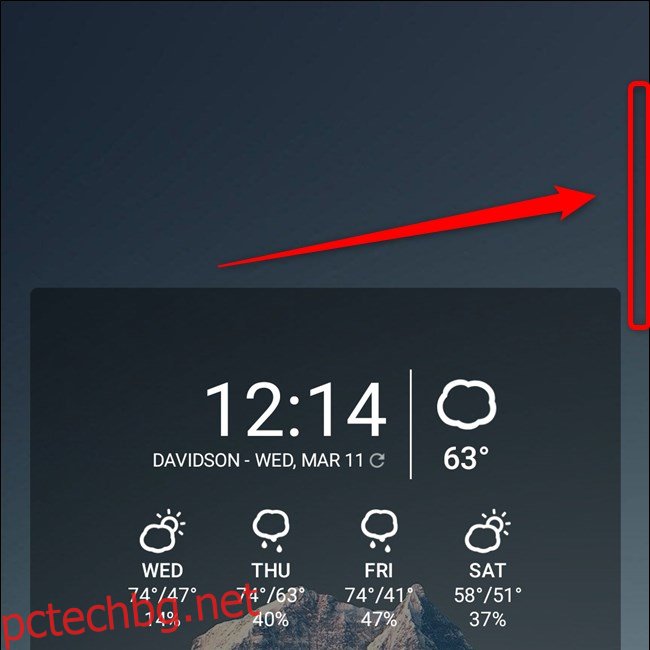Крайни панели на Samsung Galaxy S20, S20+, и S20 Ultra предлагат бърз достъп до приложения, календари, инструменти като фенерчето и много други. Ако не използвате функцията, винаги присъстващото наслагване на екрана може да бъде доста досадно. Ето как да редактирате, пренареждате, добавяте и премахвате Edge Panels.
Съдържание
Редактирайте Edge Panels на Samsung Galaxy S20
Galaxy S20 се предлага с панелите Apps, Smart Select и Tools Edge, които са активирани по подразбиране. Персонализирането на всяка от тези карти и пренареждането на реда, в който се появяват, може да се извърши директно чрез наслагването на екрана.
Първо, намерете Edge Panel на началния екран на вашето устройство. Не е показан на тази екранна снимка, но може да се намери в десния край на дисплея, малко близо до горната част на Galaxy S20. Плъзнете навътре върху миниатюрната графика.
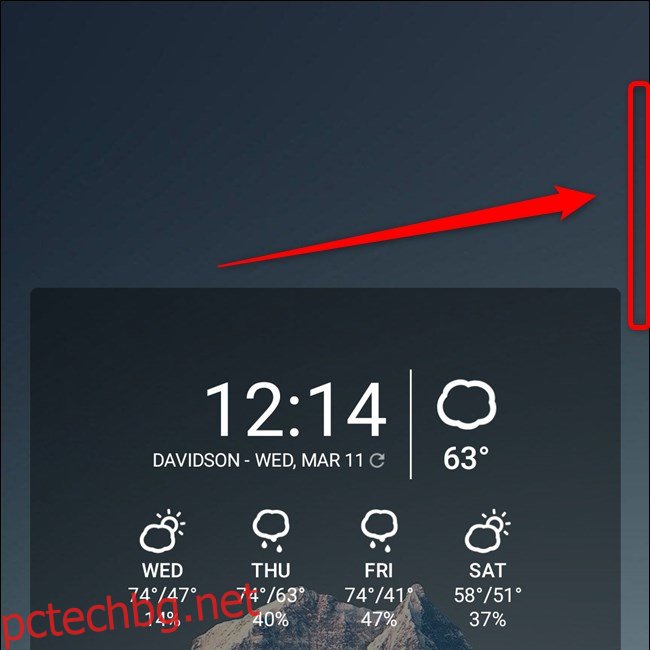
От тук можете да плъзгате между Edge панелите. Можете или да докоснете бутона „Редактиране“ (1) под индивидуалната карта, за да я промените, или да изберете иконата на зъбно колело, за да преминете в менюто Настройки на функцията.
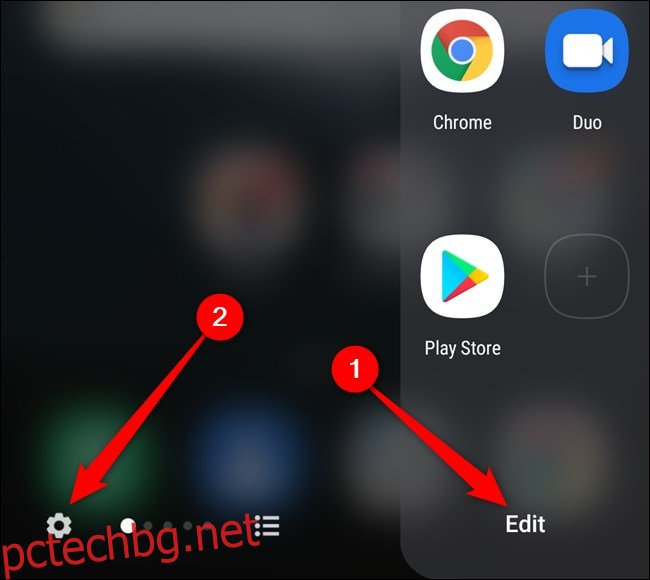
Сега изберете бутона „Редактиране“ (1) под някой от наличните Edge панели, за да промените всяка карта поотделно.
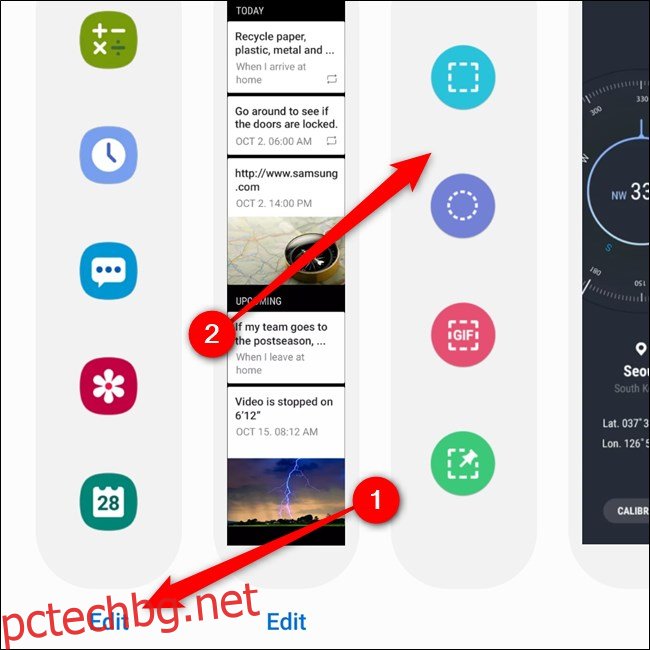
Пренареждането на Edge Panels е толкова лесно, колкото продължително натискане на някоя от картите (2). Това ще ви отведе до ново меню „Пренареждане“.
Оттук плъзнете всеки панел чрез иконата „“ над него. Натиснете бутона Назад или Начало, за да излезете от менюто. Всички промени ще бъдат запазени автоматично.
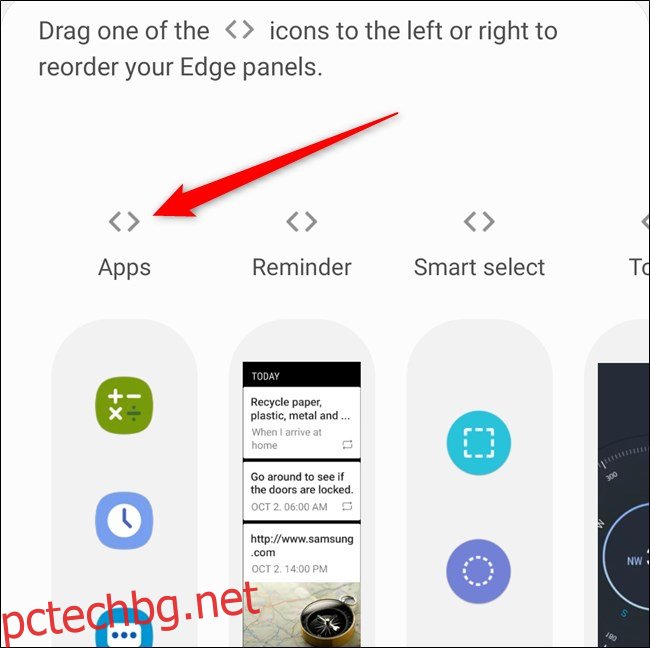
Деактивирайте Edge Panels на Samsung Galaxy S20
Ако просто не използвате Edge Panel на вашата слушалка, премахнете го. Най-лесният начин да направите това е като плъзнете навътре върху наслагването на екрана и отворите панела от началната си страница.
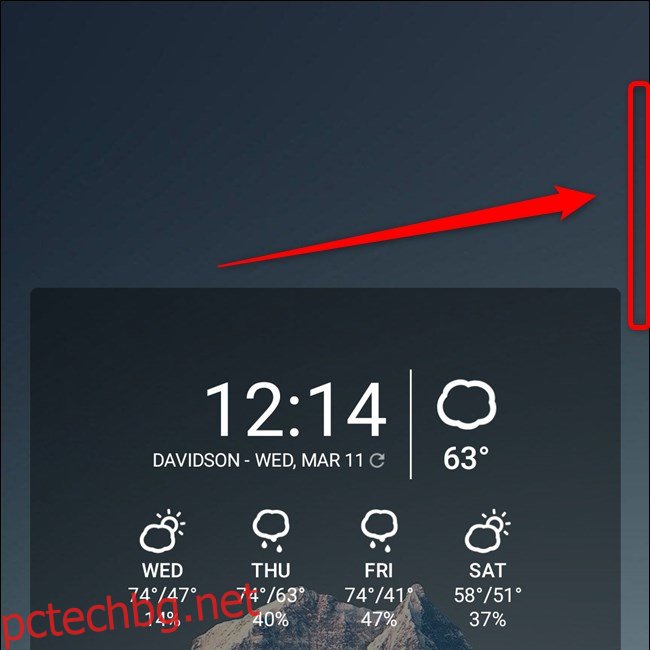
След това докоснете иконата на зъбно колело в долния ляв ъгъл.
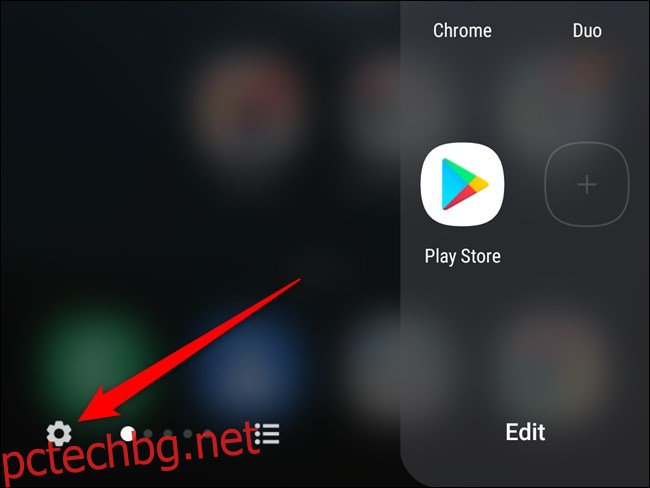
Сега сте в менюто „Edge Panels“. Изберете съответния превключвател, за да изключите функцията.
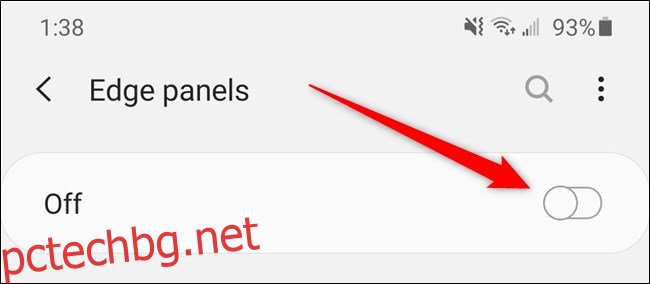
Като алтернатива можете да деактивирате Edge Panels от менюто Настройки на Galaxy S20. Започнете с плъзгане надолу от горната част на екрана на устройството, за да отворите панела за известия. Отворете менюто Настройки, като докоснете иконата на зъбно колело в горния десен ъгъл до бутона за захранване.
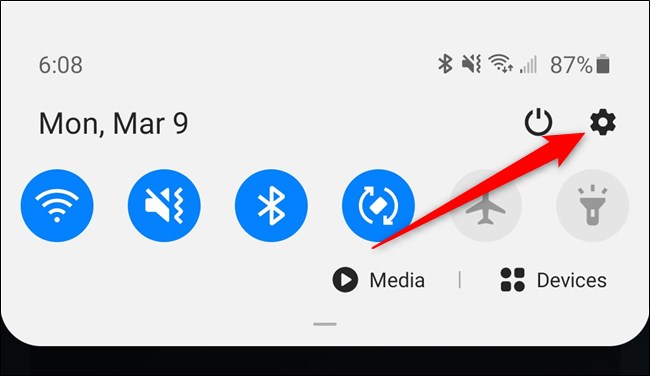
Превъртете надолу и изберете опцията „Дисплей“.
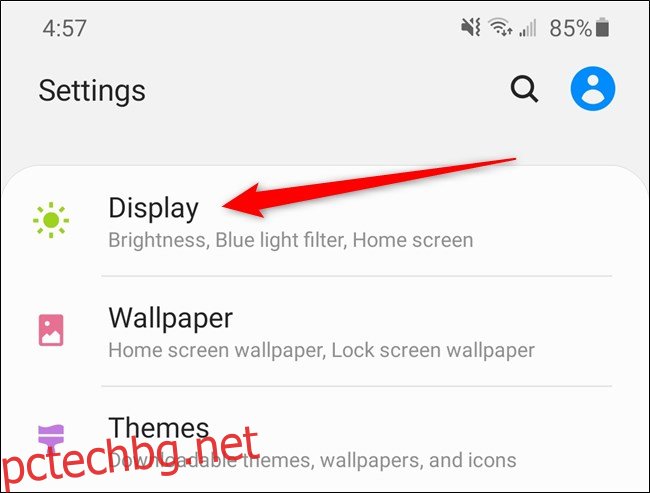
Намерете и докоснете бутона „Edge Screen“ в долната част на списъка.
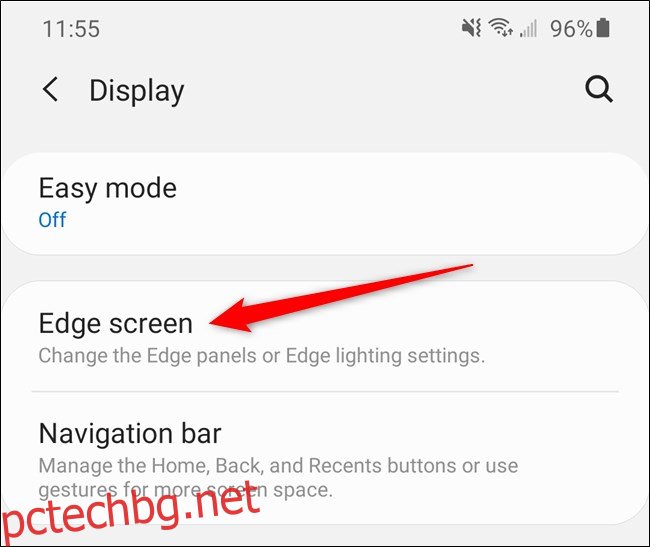
Накрая изберете превключвателя до „Ръбови панели“. Иконата ще бъде сива, когато е деактивирана.
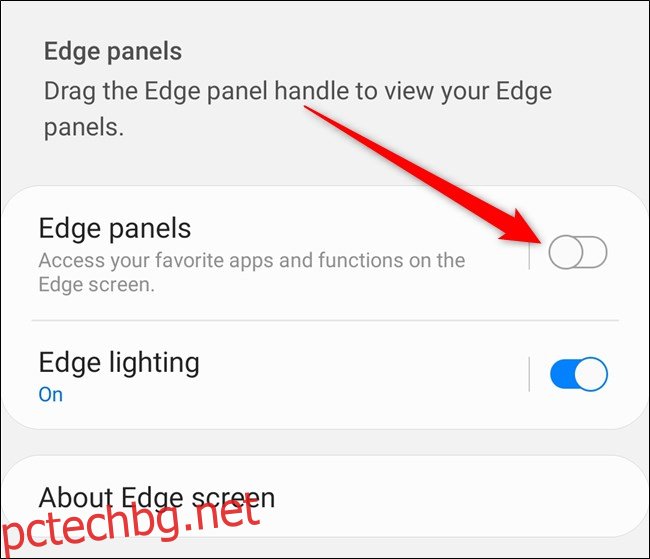
Добавете Edge панели към Samsung Galaxy S20
Повторното активиране на Edge Panel или добавяне на нови карти към наслагването на екрана за бърз достъп е лесно да се направи чрез менюто Настройки на Galaxy S20. Стигнете до там, като плъзнете надолу по началния екран на телефона, за да отворите панела за известия. От там докоснете иконата на зъбно колело.
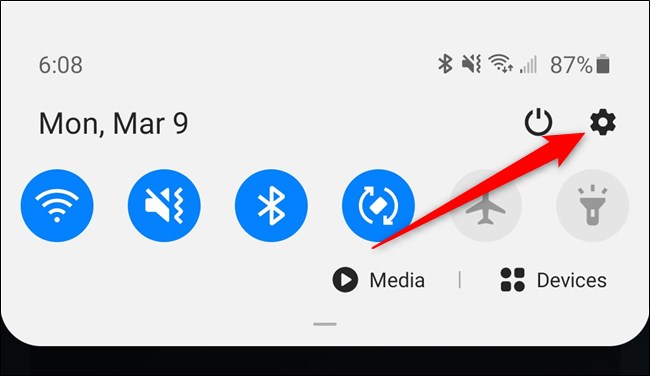
Намерете и изберете опцията „Дисплей“.
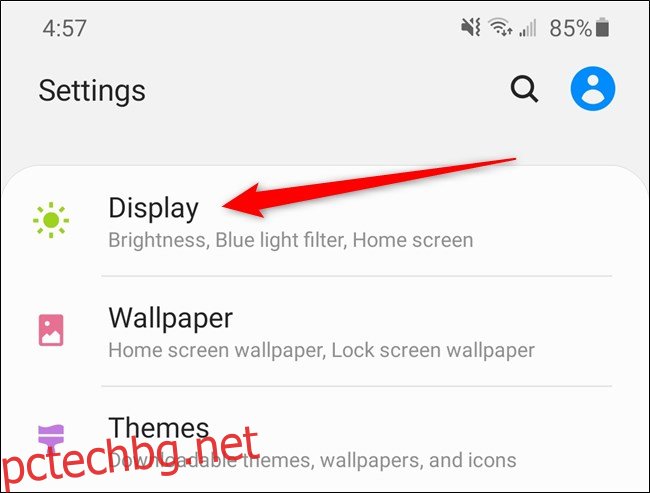
Превъртете до долната част на менюто и докоснете бутона „Edge Screen“.
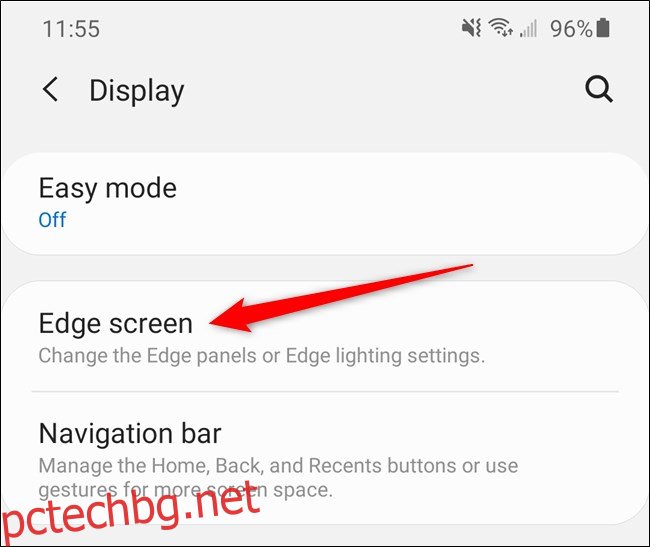
Изберете опцията „Edge Panels“ в горната част на списъка.
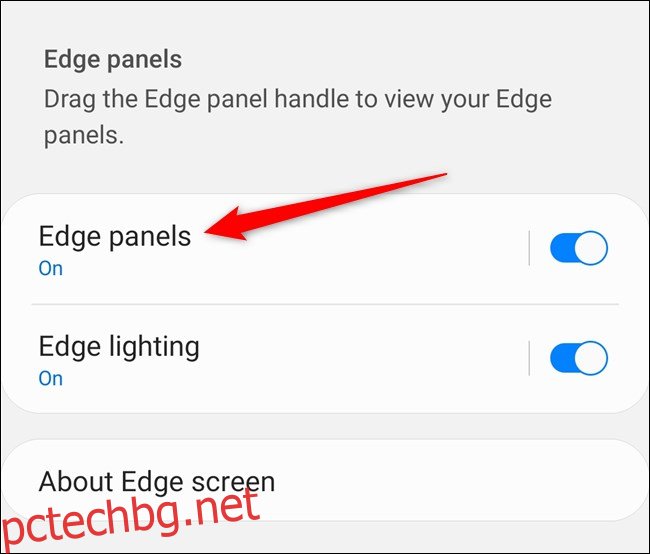
Накрая докоснете превключвателя в горната част на менюто. Това ще включи функцията Edge Panels на вашия телефон.
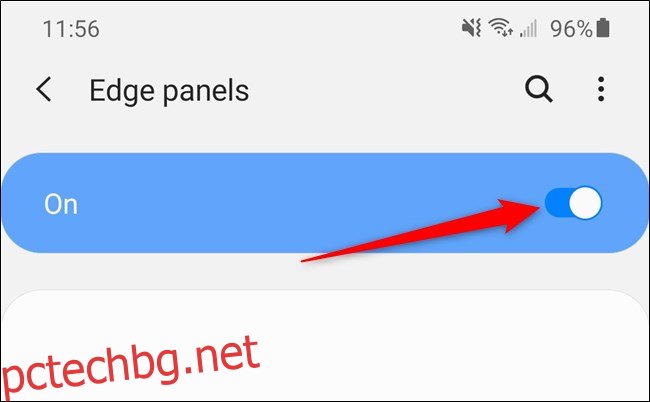
За да добавите още елементи към своя Edge Panel, изберете кръга над всяка карта. Отметката в синия кръг показва, че опцията е активирана на телефона.
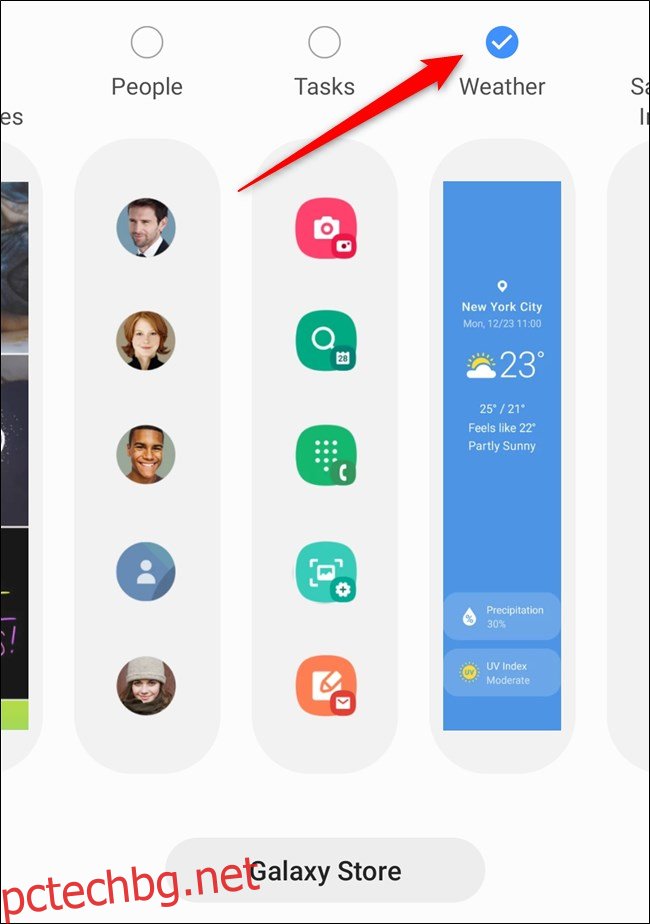
Отворете „Galaxy Store“, като докоснете бутона, намиращ се в долната част на екрана, за да прегледате безплатните и платени Edge панели. Наличните добавки включват Bixby, калкулатори, медийни контроли и много други.